Здраво на сите. Денес, решавањето на проблемот со тоа што детето поминува време на компјутер и на Интернет станува доста тешко.
Лишувањето на модерното дете од компјутер може да се спореди со лишувањето од писменост во средниот век. Но, за да го оптимизираме времето на комуникација на детето со компјутерот, ќе бидеме сосема разумни.
Времетраењето на сесиите за игри, безбедноста на посетата на Интернет се меѓу главните параметри на родителска контрола.
Оперативниот систем Виндоус 7 вклучува голем број услуги кои би можеле да им помогнат на родителите да ја остварат потребната контрола врз ограничувањето на пристапот до апликациите, сајтовите и игрите. Дополнително, голем број дополнителни софтвери обезбедуваат дополнителни контролни способности.
На пример, такви сложени апликации како Norton Internet Security и Kaspersky Internet Security денес исто така можат да ги решат овие проблеми. За оние кои не го одобруваат комбинираниот софтвер, постојат опции кои се само за вршење родителска контрола.
Повеќето од нив се на англиски јазик, но со зголемување на побарувачката за такви програми, русифицираните верзии стануваат сè почести.
1.1 Детска контрола
Софтверот KidsControl е развиен од програмерите на YapSoft. Големината на програмата е мала. Само 4,4 MB. Има статус на shareware.
Тој е дизајниран да го контролира времето на пристап до интернет ресурсите. Карактеристика на програмата е дека ако се обидете да влезете во забранета локација или едноставно да пристапите на Интернет во непланиран час, веб-страницата нема да се прикаже. Наместо тоа, се прикажува порака "Серверот не е пронајден".


Како и секоја програма од серијата за родителска контрола, овој софтвер се состои од два модула. Првиот модул подразбира апликација која е одговорна за блокирање на сајтови.
Втор модуле самиот контролен панел. За да влезете во контролната табла, се користи специјална шифра. Шифрата се поставува со помош на специјална тастатура која содржи броеви од нула до 10. Овој вид заштита ќе ја заштити поставената лозинка од тастатурата на тастатурата.


Вториот модул, имено контролната табла, содржи неколку профили.
Стандардно е профилот. "дете"и профилот "нема лимит". Дополнително, можете да креирате профили за други членови на семејството.
Ако не е внесена шифра при стартување на KidsControl, програмата ќе започне со профилот "дете". За да се префрлите на друг профил, ќе треба да ја внесете правилната комбинација на шифри.
Најинтересно е што шифрата за пристап до контролната табла и шифрата за одење до профилот "нема лимит"може да бидат различни. За секој профил, пожелно е да се постави сопствена комбинација на шифри.


Подетални поставки предвидуваат дополнителни ограничувања: веб-филтер по категорија, ограничување на пристапот до ресурсите на Интернет по време, бели и црни списоци на страници, забрани за преземање одредени типови датотеки.
А сепак, и покрај фактот што веб-филтерот е опремен со база на податоци од милион сајтови, тестирањето покажува дека тоа не е доволно. Со вклучување, блокирање на сите категории на сајтови, вклучително и видеа и музика, со одење до пребарувачот на Google, некои од нив сепак ќе се прикажуваат во прелистувачот.
Затоа, за да му помогнете на таков софтверски производ, не штети да додадете софтвер Kaspersky Internet Security(повеќе за тоа подолу). Во оваа комбинација, двете програми ќе се надополнуваат една со друга и ќе обезбедат построга контрола врз интернет ресурсите.
Исто така, можно е да се ограничи пристапот до Интернет со време. Во такво време, нема начин да не отворите веб-страница и да ги погледнете информациите во поштата. Недостаток на оваа програма е што можете да направите распоред за работа на компјутер, но не можете да го поставите вкупниот број часови што детето ги поминува на Интернет во текот на денот.


Исто така, постојат разлики во работата на црно-белите списоци, кои се состојат во фактот дека при составување бела листа на сајтови, не треба да бидете сигурни дека тоа се ресурсите што детето ќе ги посети.
Само ќе бидат достапни, тоа е се. За да креирате бела и црна листа на локации, треба да го користите симболот „*“. На пример, ако ја наведете линијата „*tube“ во црната листа, тогаш детето нема да може да ги посетува страниците на YouTube, Rutube.
Тоа е, ако наведената комбинација на знаци се појави во името на страницата, тогаш таа нема да се прикаже во прелистувачот. Но, ако, на пример, веб-локацијата YouTube.com е на белата листа, тогаш црната листа нема да ја блокира ако има комбинација од знаци.
Вреди да се обрне внимание на ограничувањето за поставување на разни видови датотеки. Тестирањето на оваа опција покажува дека е сосема точна, но би било убаво да се додаде можноста рачно да се додаваат забранети типови датотеки. На пример, ако го блокирате преземањето на ZIP-датотеки, архивите на RAR ќе продолжат да се преземаат без проблеми.
2 Родителска контрола во Kaspersky Internet Security
Родителската контрола повеќе не е реткост во апликациите кои се одговорни за безбедноста на вашиот компјутер на Интернет.
Добар пример би бил модулот "Родителска контрола"во софтверот Kaspersky Internet Security.
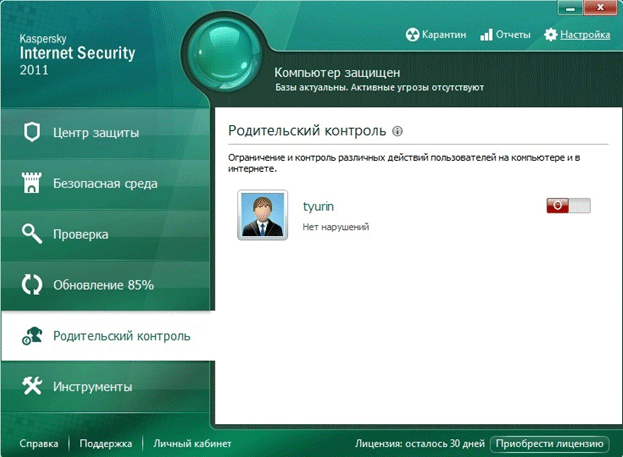
Кога е активирана родителска контрола, сите корисници добиваат профил "Дете", што подразбира соодветни ограничувања кои се поставени со помош на поставките на програмата.
Насловен профил „Родител“вклучува можност за целосен пристап до интернет ресурсите. Во исто време, модулот за родителска контрола останува вклучен.
Со избирање на профил „Родител“треба да поставите лозинка за тоа. Способност да се исклучат родителските контроли или да се користи профил „Родител“Тоа ќе биде можно само со внесување на точната лозинка.
Софтвер Kaspersky Internet Securityима можност за индивидуален пристап кон секој сајт посебно, пошта и сл. Ако категоријата на страници е непожелна за детето, таа може да биде недостапна. Ова исто така важи и за пошта и разговори. Повеќе дотерување вклучува создавање црно-бели листи на интернет ресурси.
Родителската контрола на оваа програма вклучува дури и ограничување на времето на користење на интернет ресурсите. Поставувањето вклучува поставување на дневната стапка на сесии или поставување часови што обезбедуваат пристап до мрежните ресурси.
Во случај да стигнете до забранета локација, се прикажува порака за блокирање. Сите обиди за пристап до забранети локации се евидентирани во посебен извештај.
Ограничете ја работата на компјутерот воопшто Kaspersky Internet Security "не може", но е доста компатибилен со други апликации. Тоа е, не одбива да работи во парови.
2.1 Шеф на времето
Софтверот Time Boss е развиен од програмери убаво комплет. Како и повеќето апликации за оперативниот систем Windows од овој тип, тој е релативно мал по големина. Имено, големината на оваа програма.
Софтверскиот производ се дистрибуира бесплатно. Како стандардната алатка Windows Time Bossима можност да поставува ограничувања врз основа на сметките.


Прозорецот на софтверот прикажува список на корисници кои имаат пристап до компјутерот. За секоја сметка се дефинира тип на сметка − "Главен"или "Роб". Време шефпрвенствено го ограничува времето на користење на компјутер, пристап до Интернет. Исто така, овозможува ограничување на пристапот до списокот на забранети програми и папки.
Алатките за ограничување на времето поминато на компјутерот се добро обмислени. Можно е да се постави бројот на часови на кои корисникот работи на компјутер дневно или неделно. Конкретно наведете ги часовите во кои ќе се работи на компјутерот.
Исто така, можно е да се создаде распоред за сите денови во неделата. Има и интересен додаток - ова е додавање на бонус време за удобен или посакуван ден. Горенаведените ограничувања може да се постават за работа на Интернет.
Ве молиме имајте предвид дека софтверскиот производ ги прифаќа само следните прелистувачи како Интернет апликации: Internet Explorer, Opera и Firefox. Другите прелистувачи мора да се додадат рачно со одење до поставките на програмата.
Исто така, може да се забележи дека софтверот има способност автоматски да открива апликации што го толкуваат Интернетот, но најдобро е да го играте безбедно.
Една од посебните карактеристики Време шефе индивидуален пристап кон секоја специфична апликација. Имено, поставување на време на користење на одредена апликација. Оваа функција може да се користи за да се ограничи времето што детето го поминува играјќи компјутерски игри.
Време шефможе да постави системски ограничувања. Имено, забрани: користење на системскиот регистар, менаџерот на задачи, контролната табла, менувањето на датумот и времето, преземањето датотеки преку Internet Explorer. Покрај сè, можно е да се оневозможи пребарувањето и извршувањето на апликациите лоцирани во менито Start, да се постават ограничувања за пристап на дискот.
![]()
![]()
Покрај тоа, администраторот може да избере во кој од двата режима претпочита да работи. Ако се даде предност на нормалниот режим, тогаш корисникот може да види колку му е доделено да работи.
За да го направите ова, кликнете на иконата во лентата со задачи. Ако, сепак, администраторот го претпочита режимот „Невидливо“, тогаш програмата започнува да работи во позадина. Пет минути пред крајот на работата, системот ќе го извести корисникот за ова како предупредување. Предупредувањето може да се прикаже како текст, слика, системска грешка на екранот на мониторот.
За сето горенаведено, Time Boss 2.34 има дел "Награди". Неговата цел е да овозможи дополнително време за работа со компјутер или интернет ресурси. Ако во поставките на делот "Награди"проверете го полето „Оневозможи временски ограничувања“, тогаш корисникот може да го користи компјутерот и интернетот, заобиколувајќи го поставениот ран распоред.
Програмата е во состојба совршено да собира статистика за работата на секој корисник поединечно.


Дневникот детално ги опишува сите дејства што ги извршиле корисниците. Во исто време, постои можност за филтрирање на дневниците. На пример, беа направени обиди да се дојде до забранети локации и да се стартуваат забранети програми. Статистиката може да се прикаже во текстуална и графичка форма.
Доколку администраторот смета дека собирањето на статистика е недоволно, можно е да се овозможи создавање слики од екранот. Time Boss ќе ги одреди сликите од екранот, во одредени интервали, кои може да се гледаат во дневникот.
Папката Sceenhots, која се наоѓа во директориумот за инсталација на Time Boss, треба да се премести на побезбедно место за поголема безбедност и секој да не може да пристапи до оваа папка.
Ако програмата Time Boss повеќе не е потребна, таа мора да се истовари со притискање на копчето „Подгответе се за отстранување“. Ова копче може да се најде во поставките. Во спротивно, програмата не се отстранува од „Startup“ и веднаш се рестартира кога процесот ќе заврши.
2.2 Заклучок
Не ги потценувајте децата. Ограничувањата што ги создаваат горенаведените програми можат само привремено да го задржат детето од негативни информации.
Затоа, не треба целосно да се потпрете на програмите за родителска контрола. Никогаш не е болно да се води дополнителен разговор меѓу родителите и децата за правилата на однесување на Интернет, за тоа зошто на прво место е потребен компјутер.
Комбинирајќи забавни и корисни информации кои детето ќе ги нагласи од компјутерот, компјутерот ќе стане незаменлив асистент и ќе придонесе во образовниот процес.



































